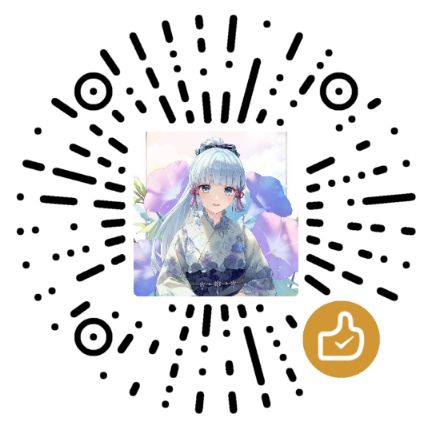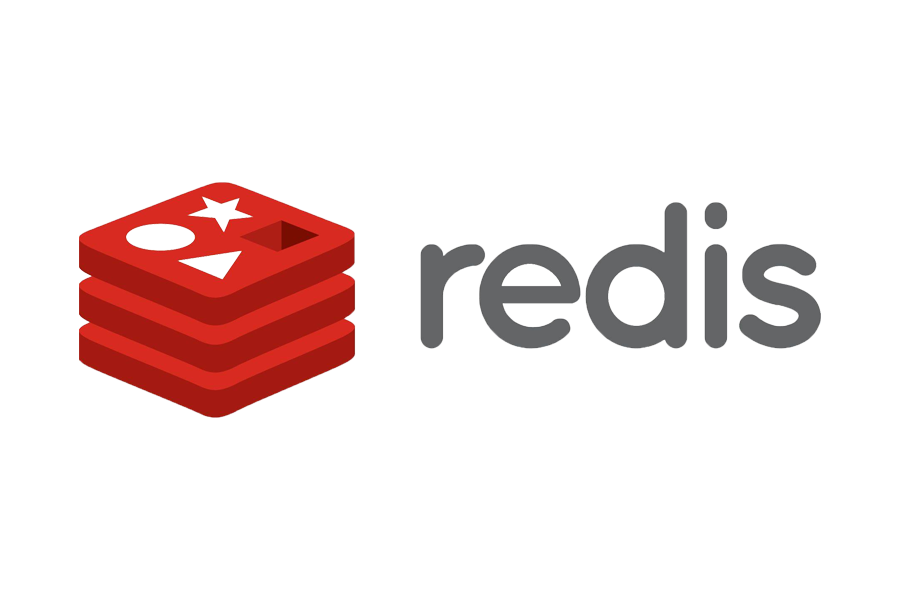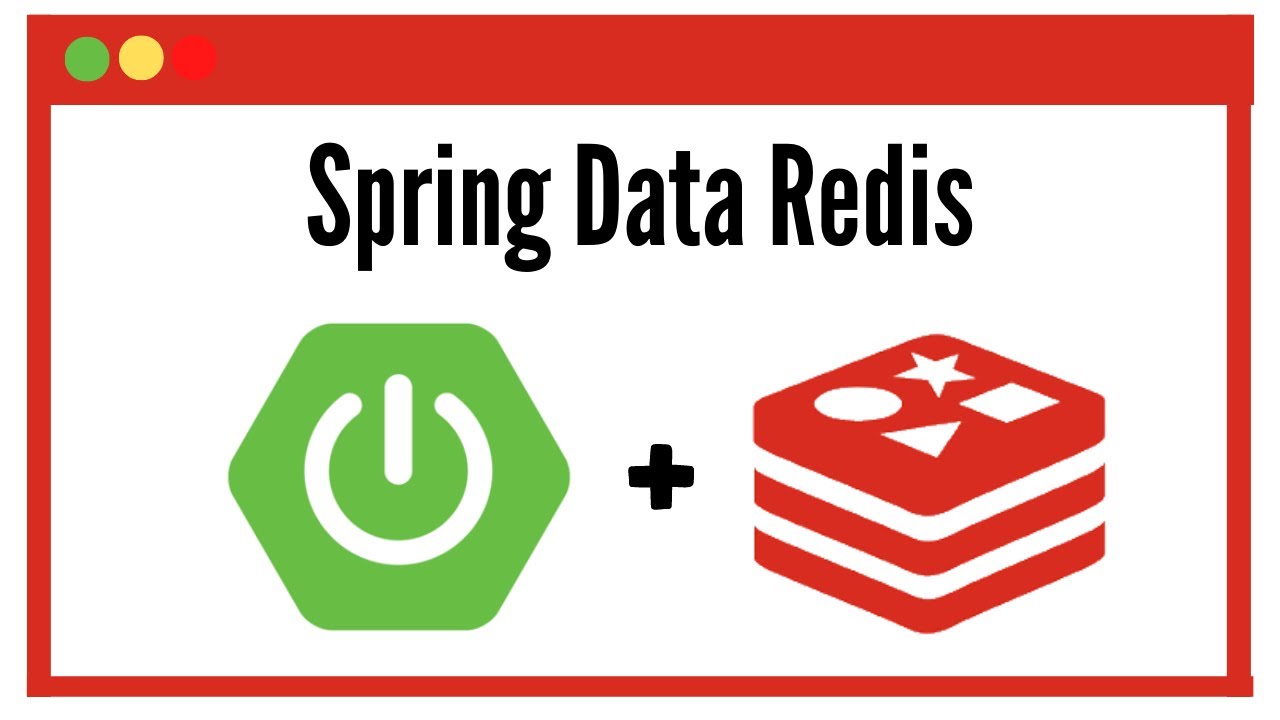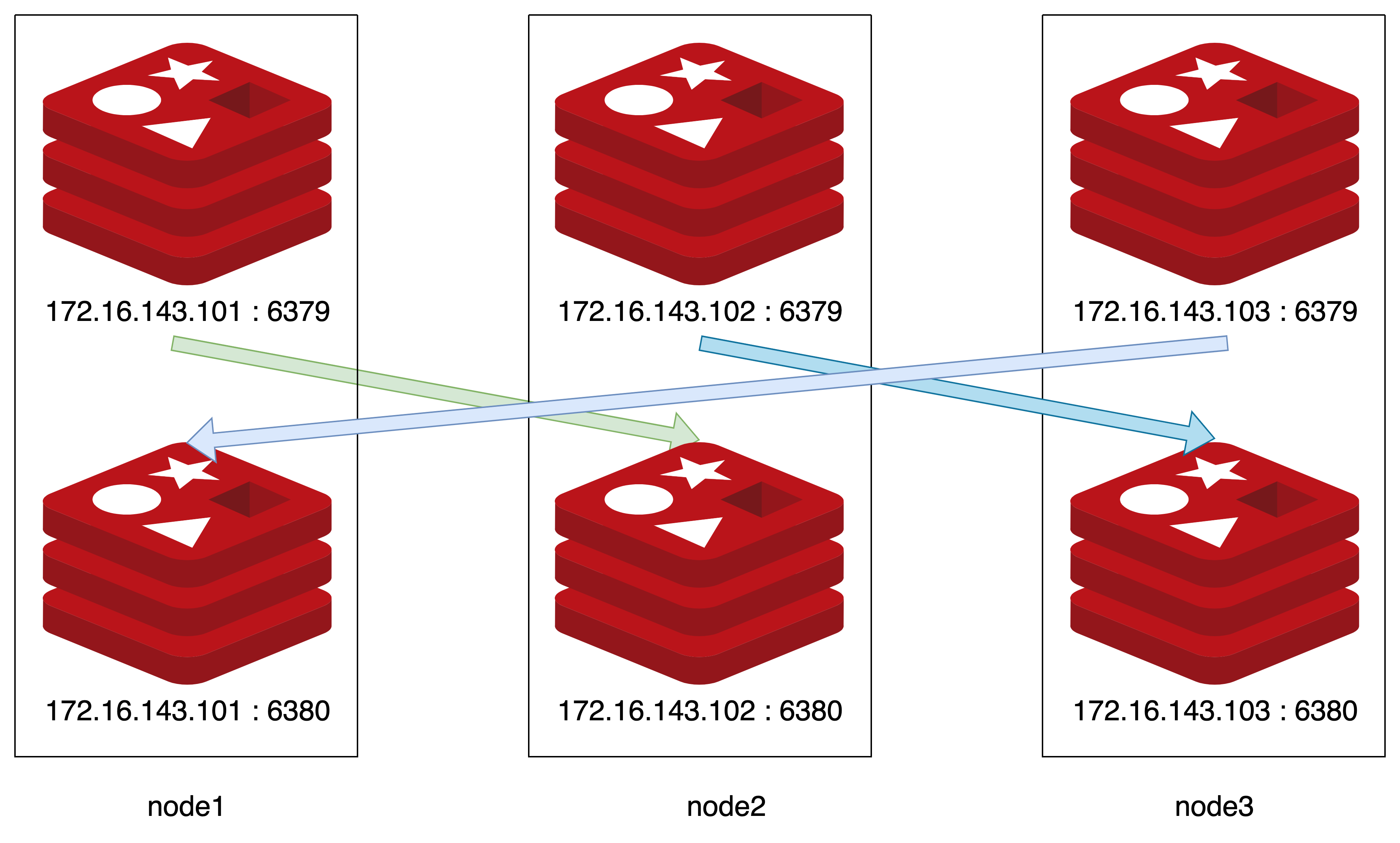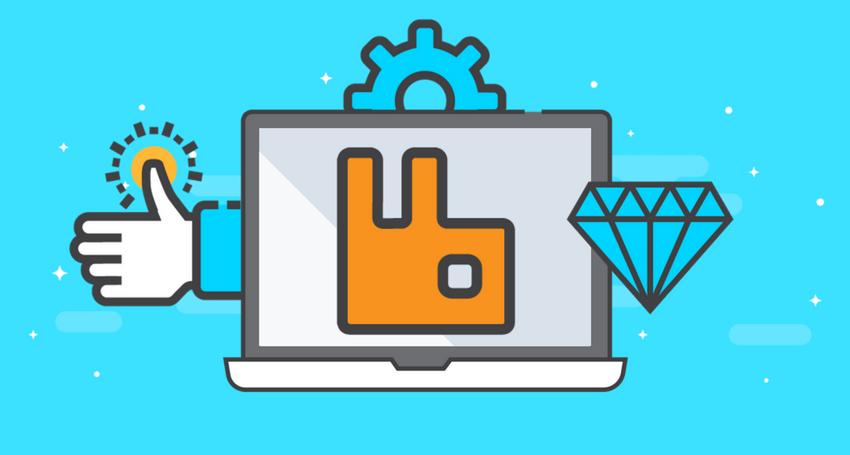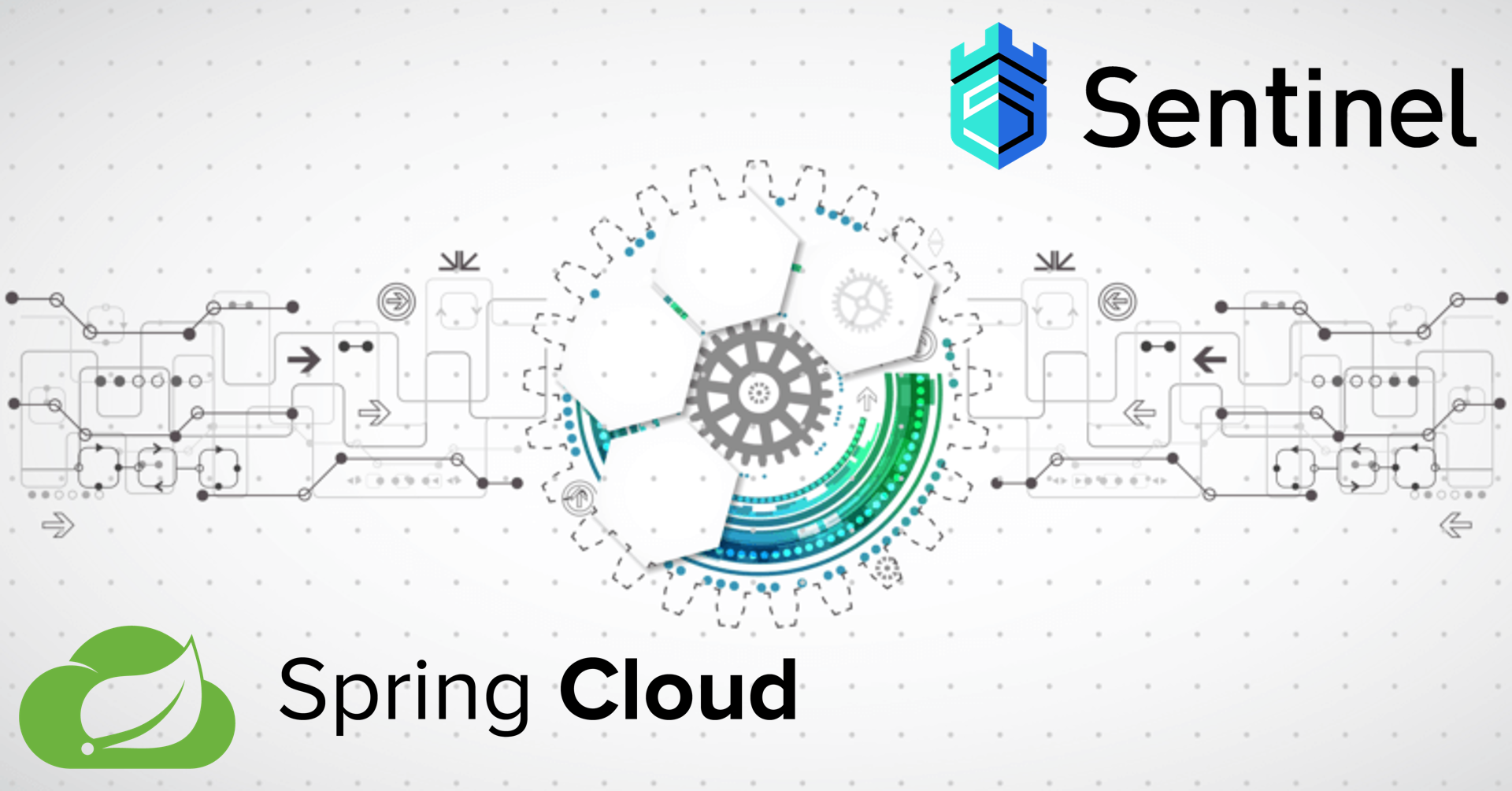Docker备忘录🌸
Docker备忘录
Docker的介绍
什么是Docker
微服务虽然具备各种各样的优势,但服务的拆分通用给部署带来了很大的麻烦。
- 分布式系统中,依赖的组件非常多,不同组件之间部署时往往会产生一些冲突。
- 在数百上千台服务中重复部署,环境不一定一致,会遇到各种问题
应用部署的环境问题
大型项目组件较多,运行环境也较为复杂,部署时会碰到一些问题:
依赖关系复杂,容易出现兼容性问题
开发、测试、生产环境有差异
Docker解决依赖兼容问题
而Docker确巧妙的解决了这些问题,Docker是如何实现的呢?
Docker为了解决依赖的兼容问题的,采用了两个手段:
将应用的Libs(函数库)、Deps(依赖)、配置与应用一起打包
将每个应用放到一个隔离容器去运行,避免互相干扰
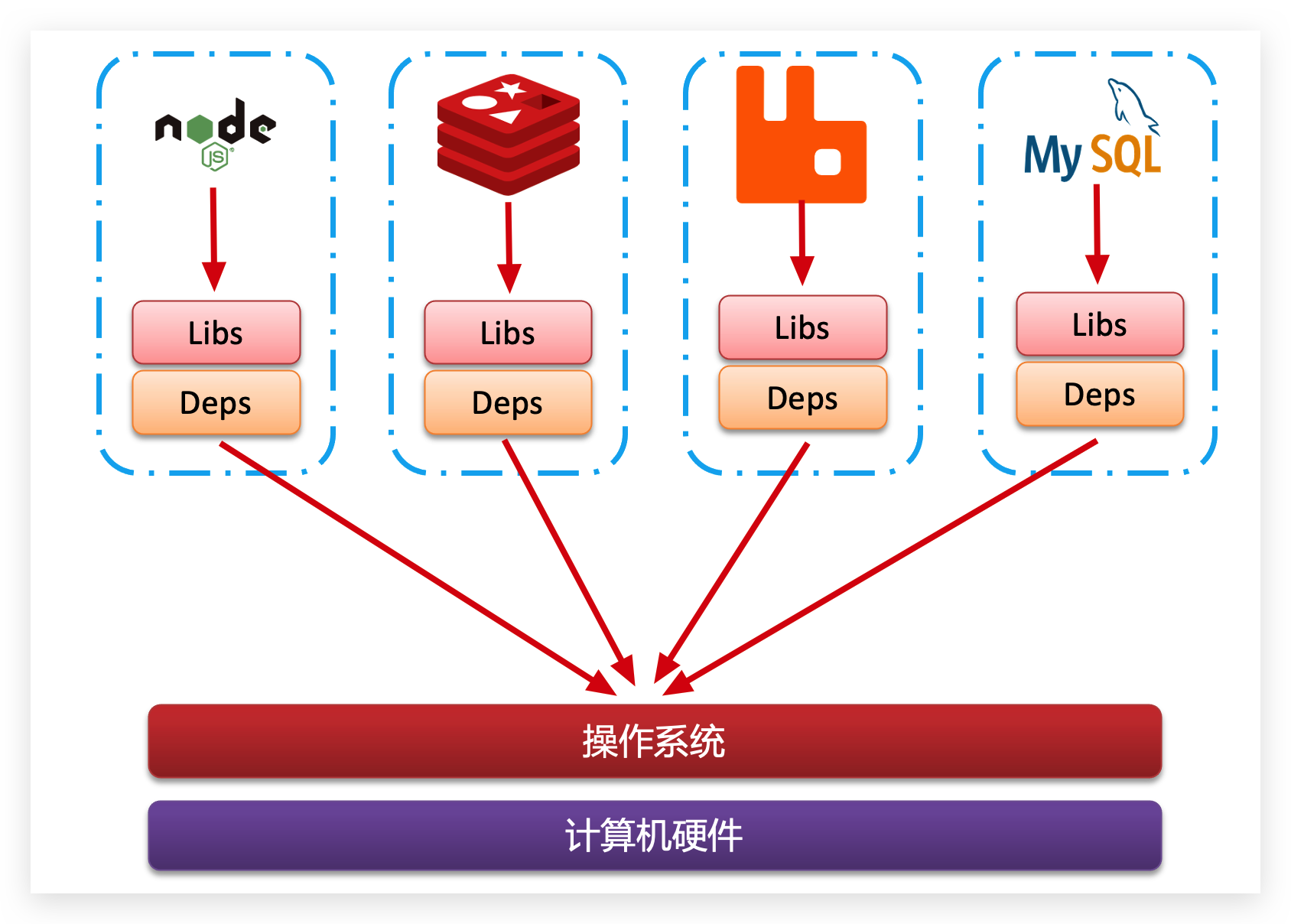
这样打包好的应用包中,既包含应用本身,也保护应用所需要的Libs、Deps,无需再操作系统上安装这些,自然就不存在不同应用之间的兼容问题了。
虽然解决了不同应用的兼容问题,但是开发、测试等环境会存在差异,操作系统版本也会有差异,怎么解决这些问题呢?
Docker解决操作系统环境差异
要解决不同操作系统环境差异问题,必须先了解操作系统结构。以一个Ubuntu操作系统为例,结构如下:
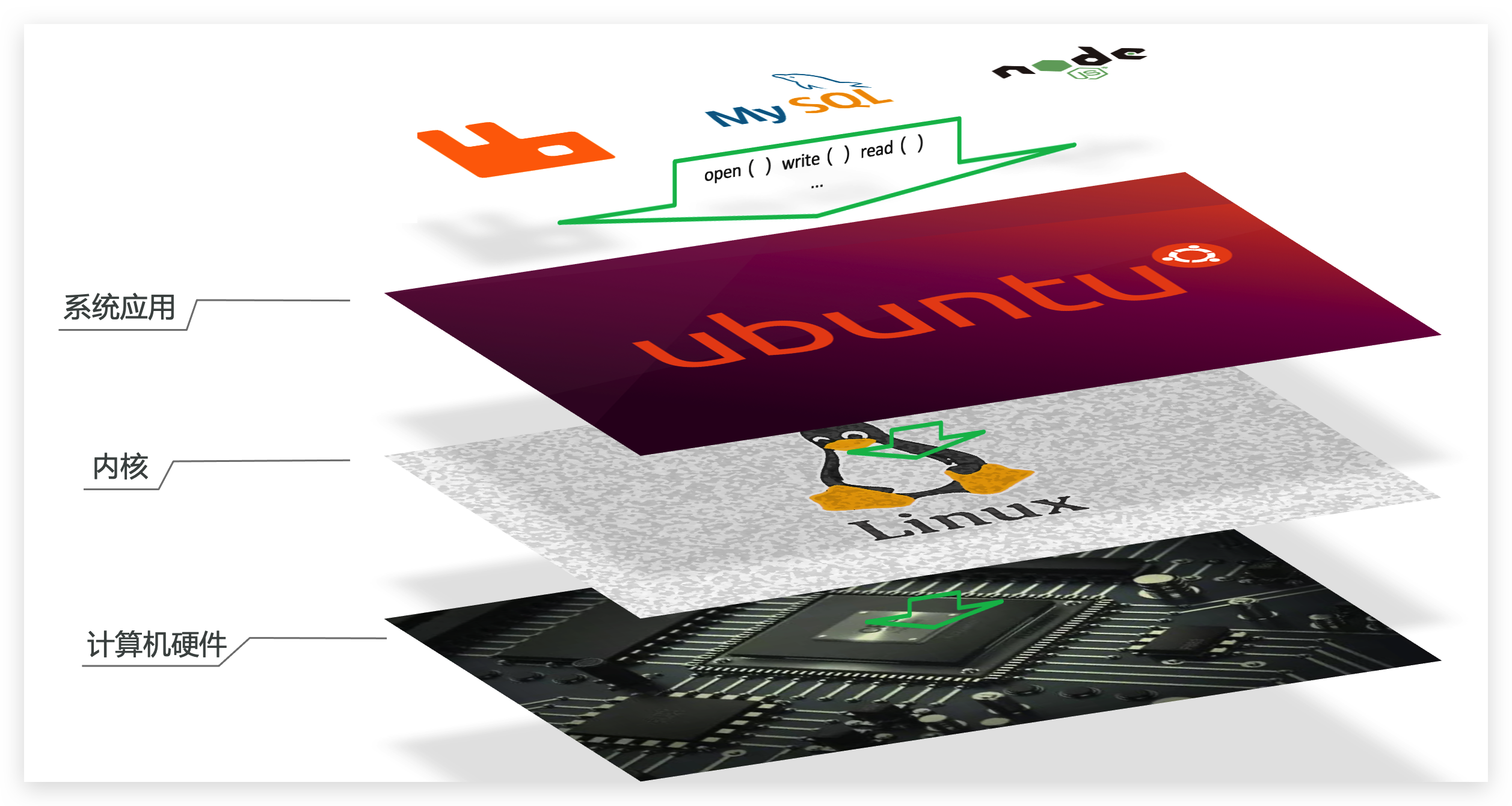
结构包括:
- 计算机硬件:例如CPU、内存、磁盘等
- 系统内核:所有Linux发行版的内核都是Linux,例如CentOS、Ubuntu、Fedora等。内核可以与计算机硬件交互,对外提供内核指令,用于操作计算机硬件。
- 系统应用:操作系统本身提供的应用、函数库。这些函数库是对内核指令的封装,使用更加方便。
应用于计算机交互的流程如下:
1)应用调用操作系统应用(函数库),实现各种功能
2)系统函数库是对内核指令集的封装,会调用内核指令
3)内核指令操作计算机硬件
Ubuntu和CentOSpringBoot都是基于Linux内核,无非是系统应用不同,提供的函数库有差异:
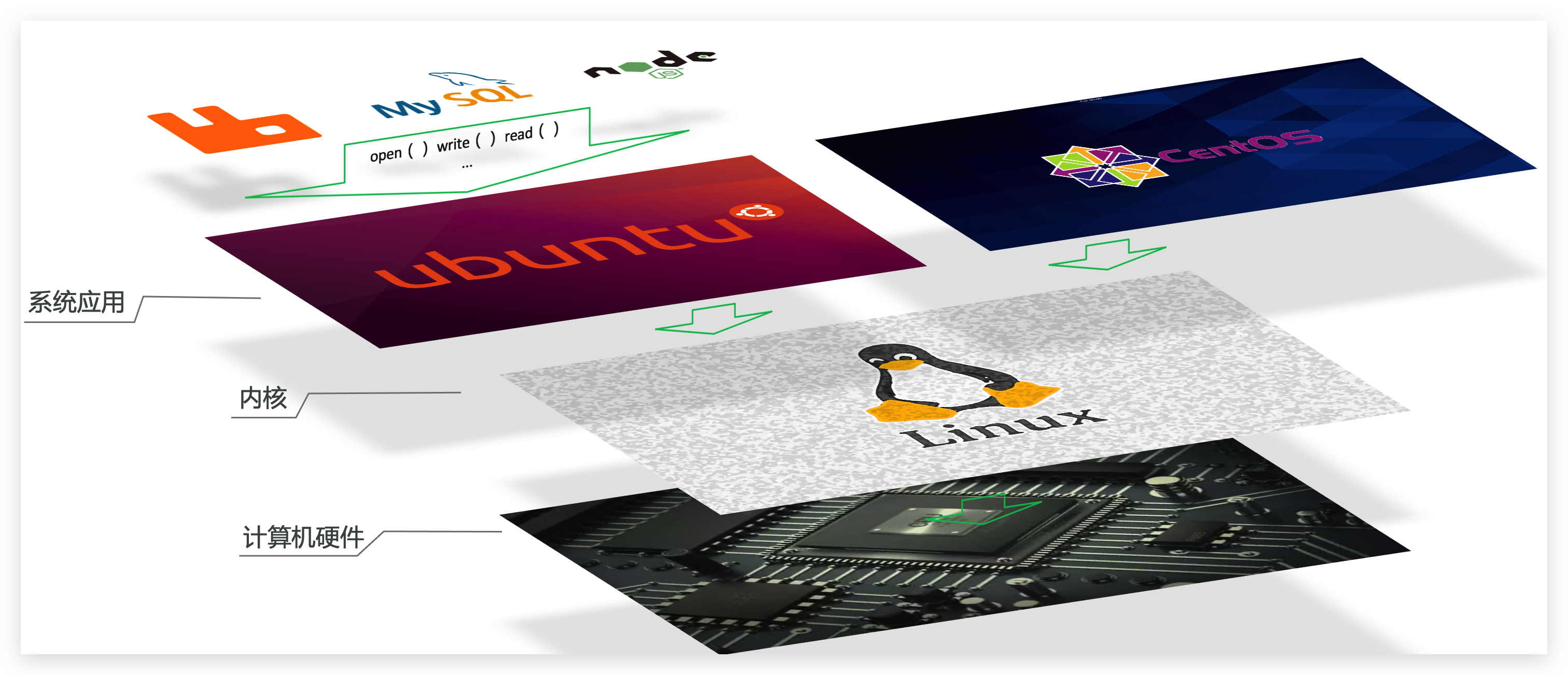
此时,如果将一个Ubuntu版本的MySQL应用安装到CentOS系统,MySQL在调用Ubuntu函数库时,会发现找不到或者不匹配,就会报错了:
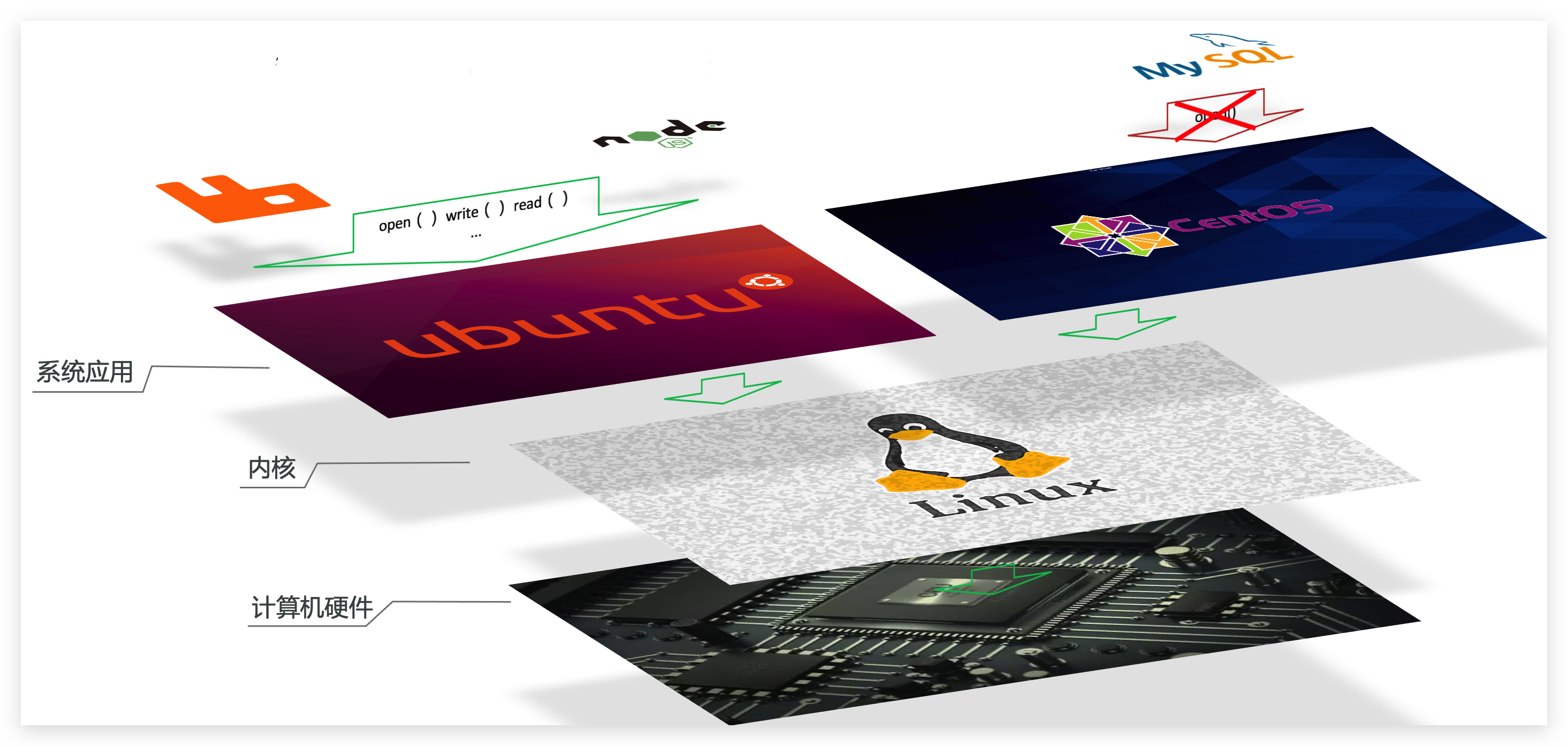
Docker如何解决不同系统环境的问题?
- Docker将用户程序与所需要调用的系统(比如Ubuntu)函数库一起打包
- Docker运行到不同操作系统时,直接基于打包的函数库,借助于操作系统的Linux内核来运行
如图:
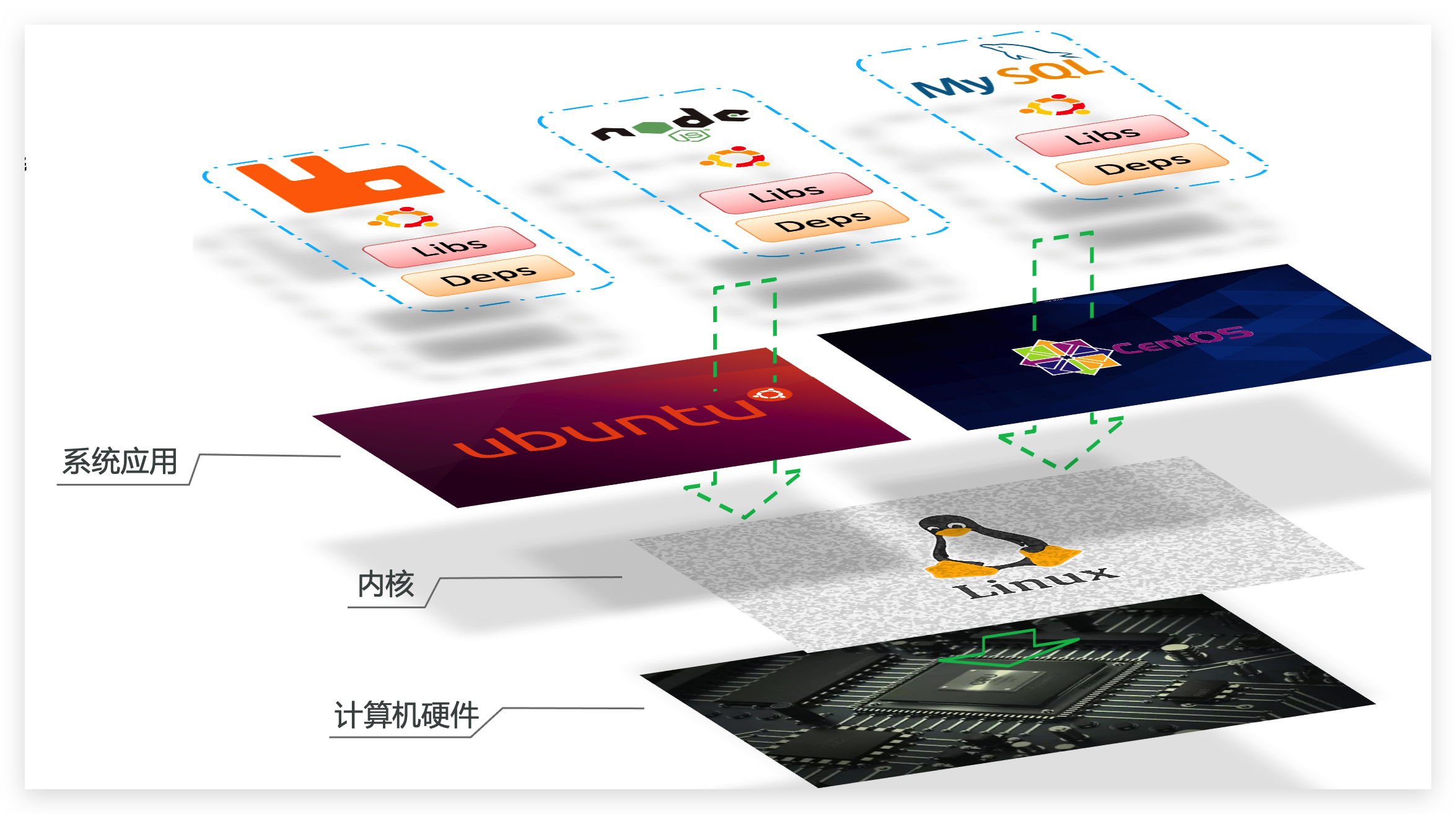
Docker和虚拟机的区别
Docker可以让一个应用在任何操作系统中非常方便的运行。而以前我们接触的虚拟机,也能在一个操作系统中,运行另外一个操作系统,保护系统中的任何应用。
两者有什么差异呢?
虚拟机(virtual machine)是在操作系统中模拟硬件设备,然后运行另一个操作系统,比如在 Windows 系统里面运行 Ubuntu 系统,这样就可以运行任意的Ubuntu应用了。
Docker仅仅是封装函数库,并没有模拟完整的操作系统,如图:
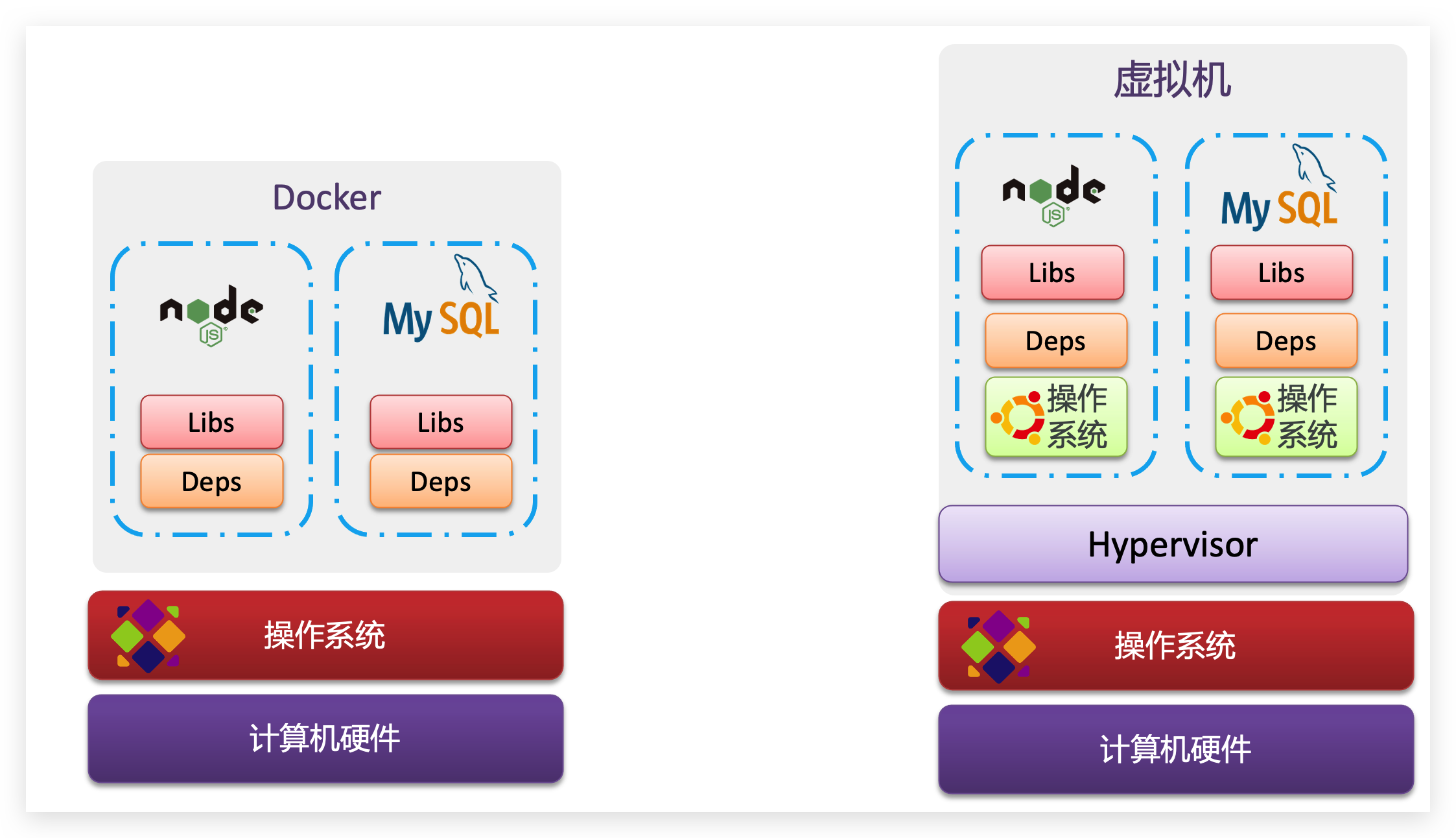
对比来看:
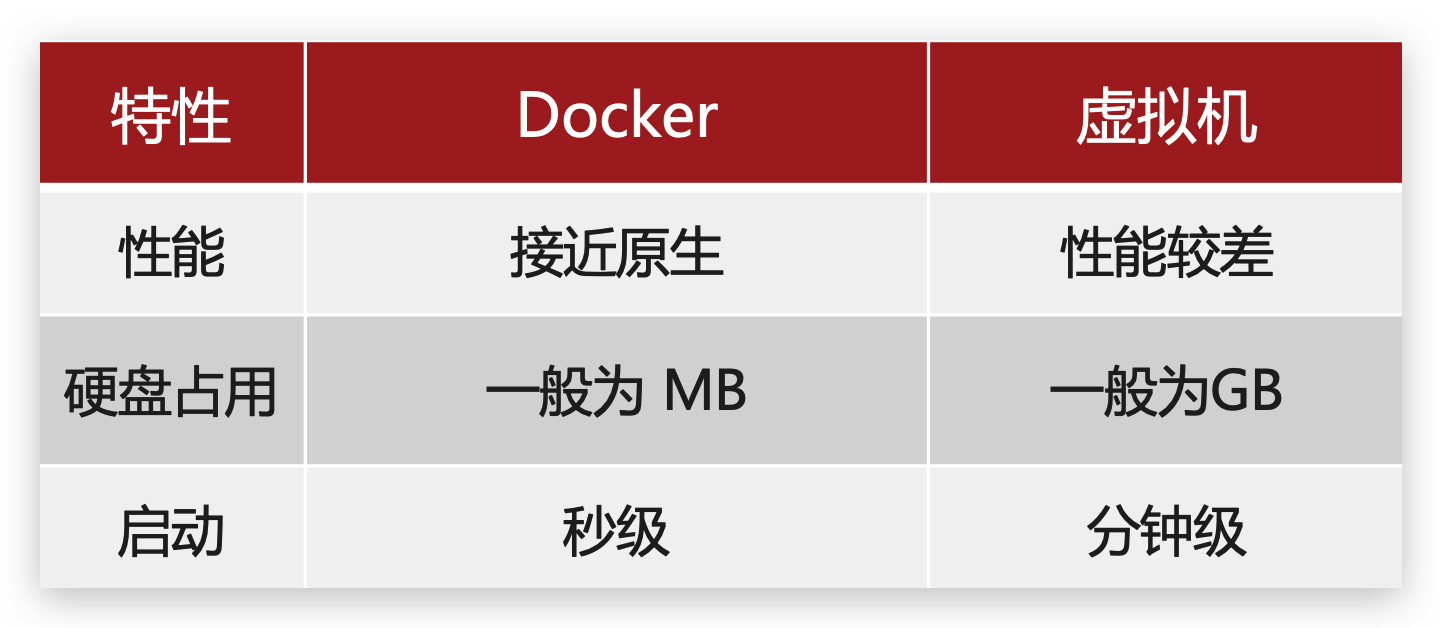
小结
Docker如何解决大型项目依赖关系复杂,不同组件依赖的兼容性问题?
- Docker允许开发中将应用、依赖、函数库、配置一起打包,形成可移植镜像
- Docker应用运行在容器中,使用沙箱机制,相互隔离
Docker如何解决开发、测试、生产环境有差异的问题?
- Docker镜像中包含完整运行环境,包括系统函数库,仅依赖系统的Linux内核,因此可以在任意Linux操作系统上运行
Docker是一个快速交付应用、运行应用的技术,具备下列优势:
- 可以将程序及其依赖、运行环境一起打包为一个镜像,可以迁移到任意Linux操作系统
- 运行时利用沙箱机制形成隔离容器,各个应用互不干扰
- 启动、移除都可以通过一行命令完成,方便快捷
Docker和虚拟机的差异:
docker是一个系统进程;虚拟机是在操作系统中的操作系统
docker体积小、启动速度快、性能好;虚拟机体积大、启动速度慢、性能一般
Docker的架构
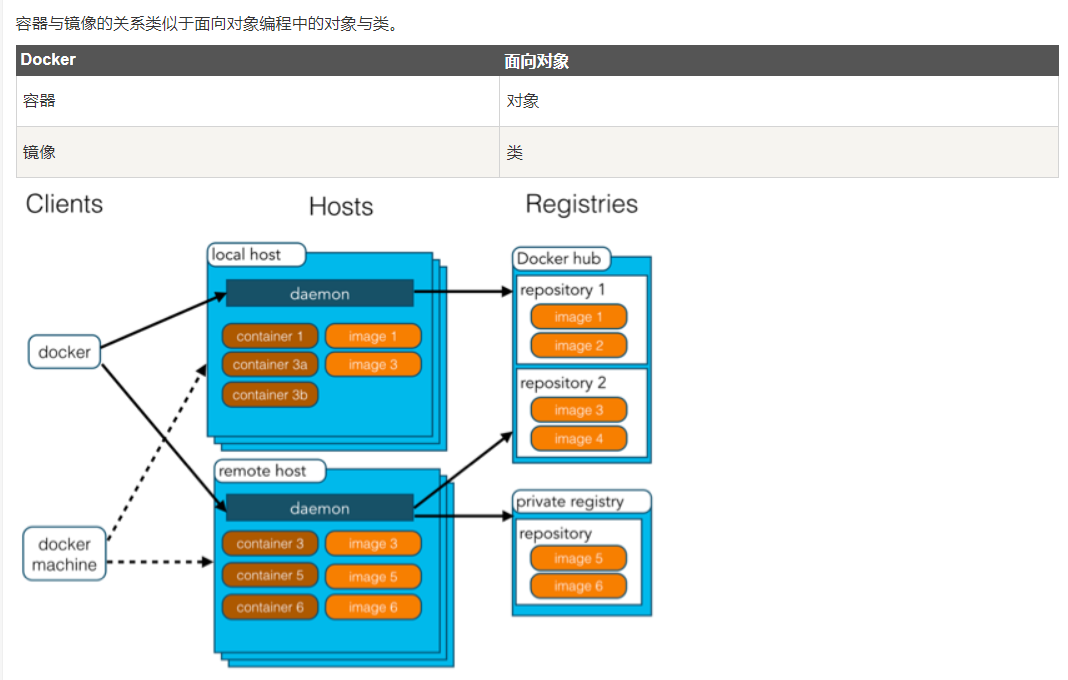
Docker中有几个重要的概念:
| 名词 | 解释 |
|---|---|
| Docker 镜像(Images) | Docker 镜像是用于创建 Docker 容器的模板,比如 Ubuntu 系统。 |
| Docker 容器(Container) | 容器是独立运行的一个或一组应用,是镜像运行时的实体。 |
| Docker 客户端(Client) | Docker 客户端通过命令行或者其他工具使用 Docker SDK 与 Docker 的守护进程通信。 |
| Docker 主机(Host) | 一个物理或者虚拟的机器用于执行 Docker 守护进程和容器。 |
| Docker Registry | Docker 仓库用来保存镜像,可以理解为代码控制中的代码仓库。 |
| Docker Machine | Docker Machine是一个简化Docker安装的命令行工具,通过一个简单的命令行即可在相应的平台上安装Docker,比如VirtualBox、 Digital Ocean、Microsoft Azure。 |
镜像(Image):
Docker将应用程序及其所需的依赖、函数库、环境、配置等文件打包在一起,称为镜像。
容器(Container):
镜像中的应用程序运行后形成的进程就是容器,只是Docker会给容器进程做隔离,对外不可见。
一切应用最终都是代码组成,都是硬盘中的一个个的字节形成的文件。只有运行时,才会加载到内存,形成进程。
而镜像,就是把一个应用在硬盘上的文件、及其运行环境、部分系统函数库文件一起打包形成的文件包。这个文件包是只读的。
容器呢,就是将这些文件中编写的程序、函数加载到内存中允许,形成进程,只不过要隔离起来。因此一个镜像可以启动多次,形成多个容器进程。
DockerHub
开源应用程序非常多,打包这些应用往往是重复的劳动。为了避免这些重复劳动,人们就会将自己打包的应用镜像,例如Redis、MySQL镜像放到网络上,共享使用,就像GitHub的代码共享一样。
DockerHub:DockerHub是一个官方的Docker镜像的托管平台。这样的平台称为Docker Registry。
我们一方面可以将自己的镜像共享到DockerHub,另一方面也可以从DockerHub拉取镜像:
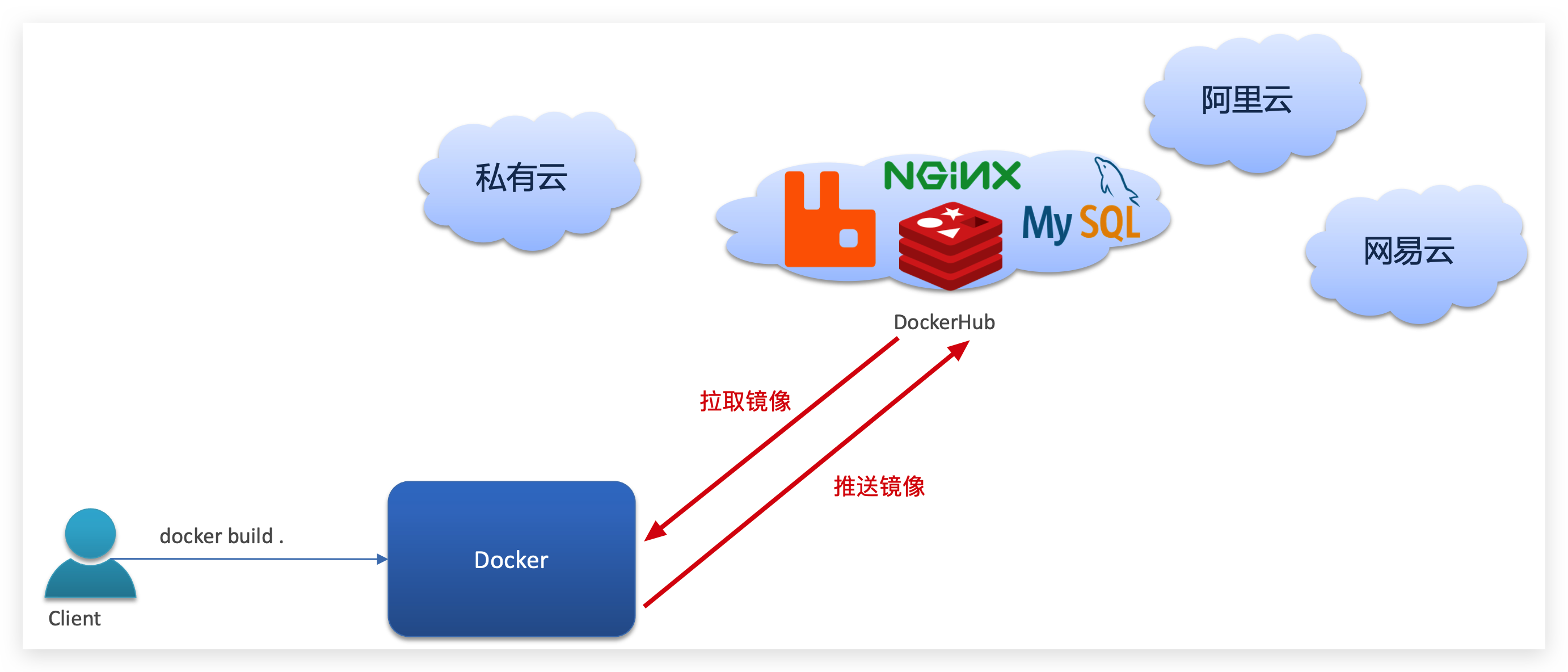
Docker架构
我们要使用Docker来操作镜像、容器,就必须要安装Docker。
Docker是一个CS架构的程序,由两部分组成:
服务端(server):Docker守护进程,负责处理Docker指令,管理镜像、容器等
客户端(client):通过命令或RestAPI向Docker服务端发送指令。可以在本地或远程向服务端发送指令。
如图:
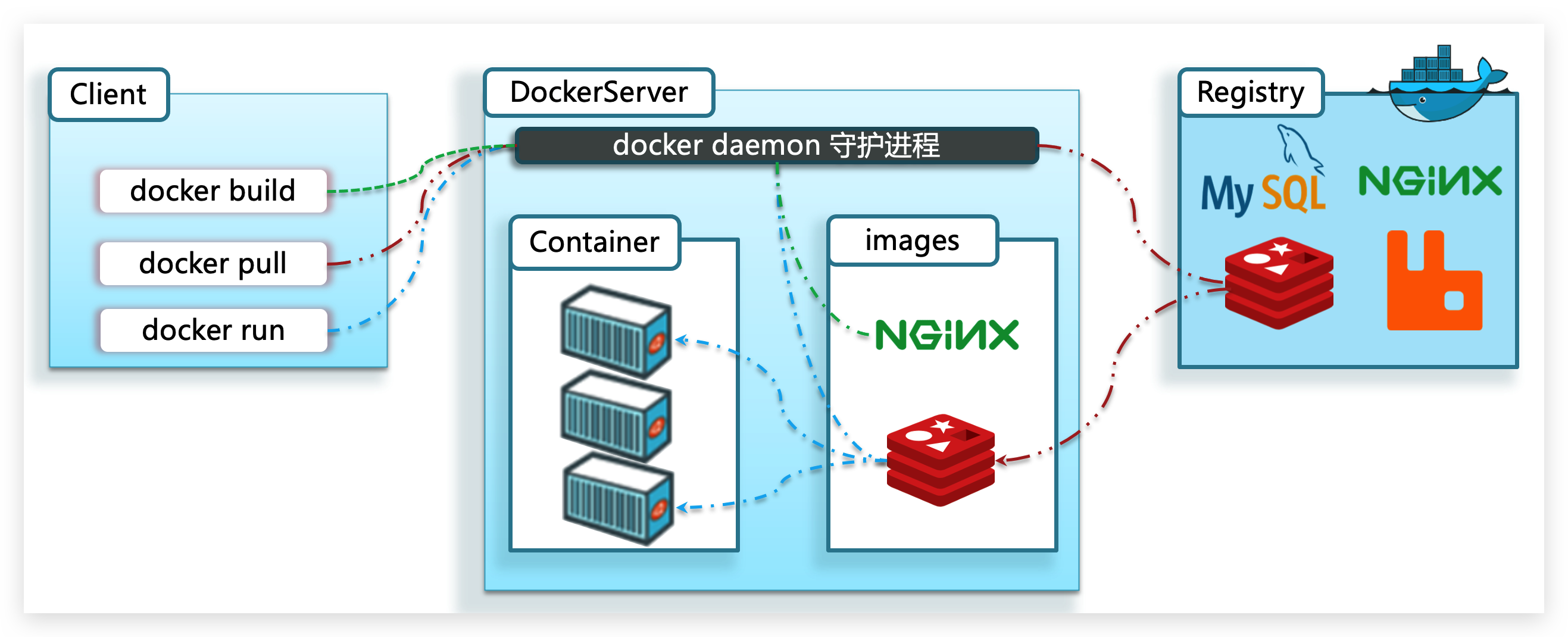
Docker的安装
企业部署一般都是采用Linux操作系统,而其中又数CentOS发行版占比最多,因此我们在CentOS下安装Docker。参考课前资料中的文档:
安装
镜像加速
sudo mkdir -p /etc/docker |
Docker的命令
镜像名称
首先来看下镜像的名称组成:
- 镜名称一般分两部分组成:[repository]:[tag]。
- 在没有指定tag时,默认是latest,代表最新版本的镜像
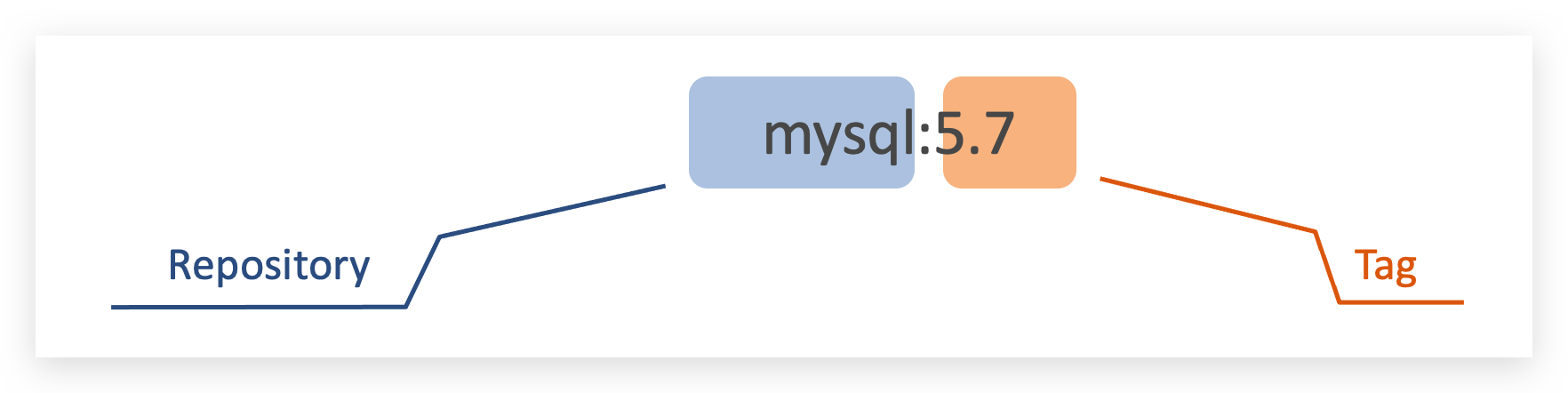
这里的mysql就是repository,5.7就是tag,合一起就是镜像名称,代表5.7版本的MySQL镜像。
镜像命令
docker images # 查看镜像 |
首先去镜像仓库搜索nginx镜像
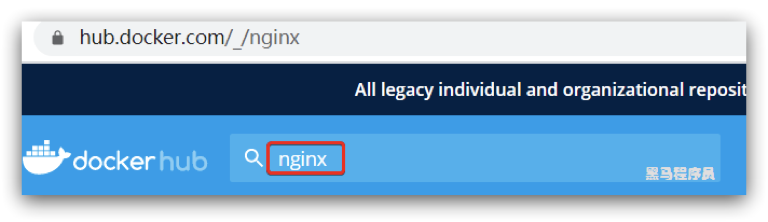
容器命令
# 查看当前运行的容器 |
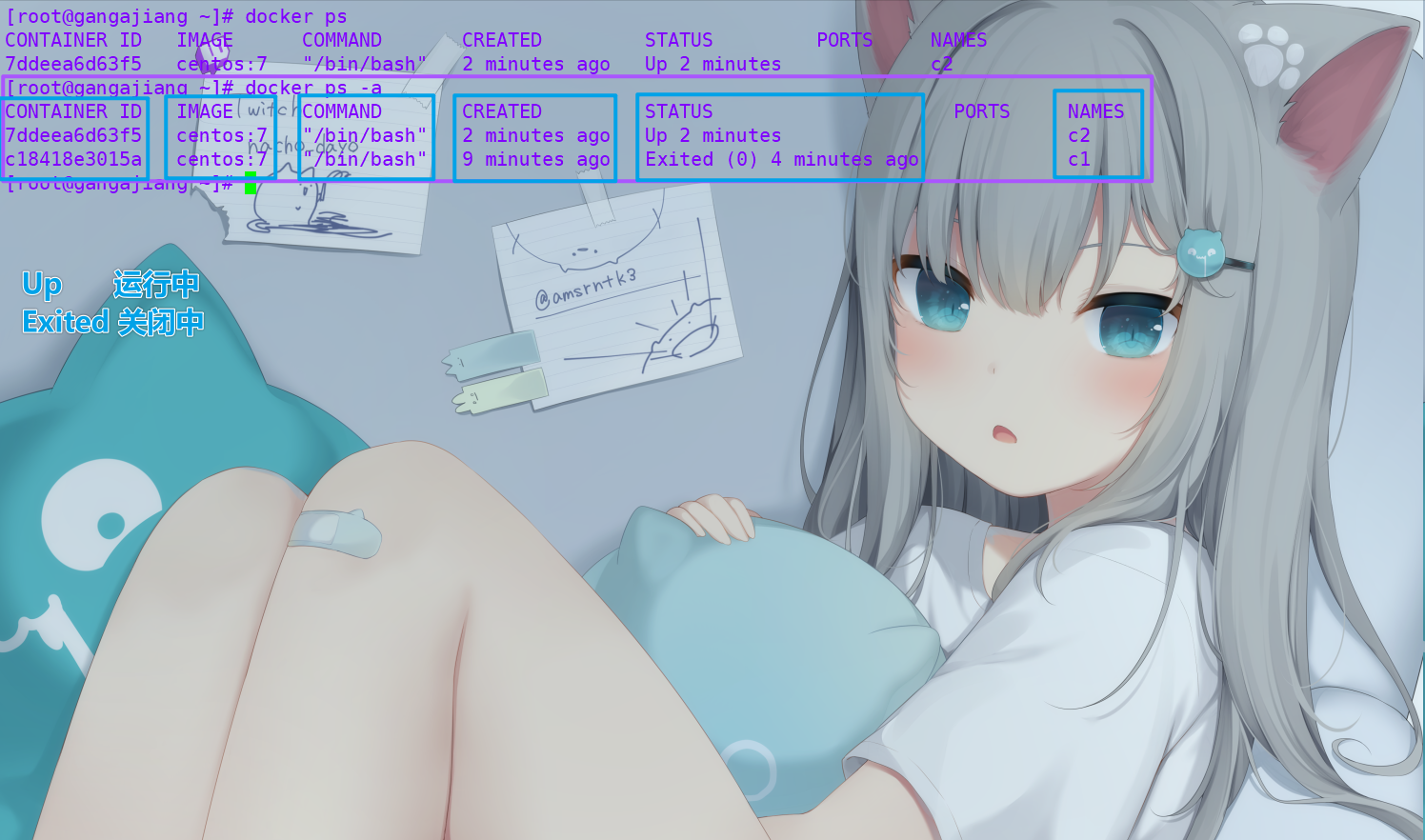

数据卷命令
数据卷(volume)是一个虚拟目录,指向宿主机文件系统中的某个目录。
# 挂载一个数据卷 |
数据卷容器
# 创建数据卷容器 |
应用部署
Docker应用部署
那么来尝试用Docker来部署几个应用吧
一、部署MySQL
- 搜索mysql镜像
docker search mysql |
- 拉取mysql镜像
docker pull mysql:5.6 |
- 创建容器,设置端口映射、目录映射
在/root目录下创建mysql目录用于存储mysql数据信息 |
docker run -id \ |
- 参数说明:
- -p 3307:3306:将容器的 3306 端口映射到宿主机的 3307 端口。
- -v $PWD/conf:/etc/mysql/conf.d:将主机当前目录下的 conf/my.cnf 挂载到容器的 /etc/mysql/my.cnf。配置目录
- -v $PWD/logs:/logs:将主机当前目录下的 logs 目录挂载到容器的 /logs。日志目录
- -v $PWD/data:/var/lib/mysql :将主机当前目录下的data目录挂载到容器的 /var/lib/mysql 。数据目录
- -e MYSQL_ROOT_PASSWORD=123456:初始化 root 用户的密码。
- 进入容器,操作mysql
docker exec –it c_mysql /bin/bash |
- 使用外部机器连接容器中的mysql
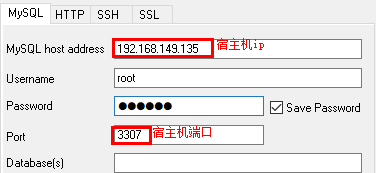
二、部署Tomcat
- 搜索tomcat镜像
docker search tomcat |
- 拉取tomcat镜像
docker pull tomcat |
- 创建容器,设置端口映射、目录映射·
在/root目录下创建tomcat目录用于存储tomcat数据信息 |
docker run -id --name=c_tomcat \ |
参数说明:
-p 8080:8080:将容器的8080端口映射到主机的8080端口
-v $PWD:/usr/local/tomcat/webapps:将主机中当前目录挂载到容器的webapps
- 使用外部机器访问tomcat
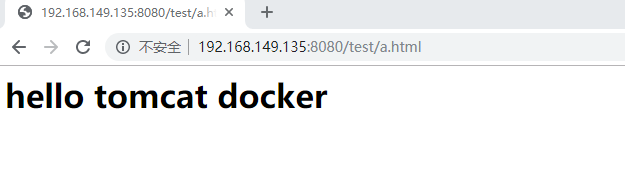
三、部署Nginx
- 搜索nginx镜像
docker search nginx |
- 拉取nginx镜像
docker pull nginx |
- 创建容器,设置端口映射、目录映射
在/root目录下创建nginx目录用于存储nginx数据信息 |
user nginx; |
docker run -id --name=c_nginx \ |
- 参数说明:
- -p 80:80:将容器的 80端口映射到宿主机的 80 端口。
- -v $PWD/conf/nginx.conf:/etc/nginx/nginx.conf:将主机当前目录下的 /conf/nginx.conf 挂载到容器的 :/etc/nginx/nginx.conf。配置目录
- -v $PWD/logs:/var/log/nginx:将主机当前目录下的 logs 目录挂载到容器的/var/log/nginx。日志目录
- 使用外部机器访问nginx
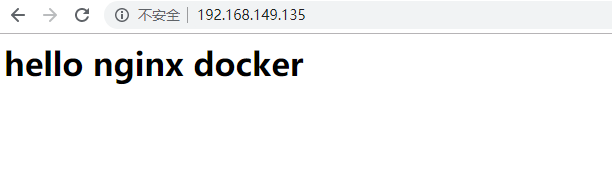
四、部署Redis
- 搜索redis镜像
docker search redis |
- 拉取redis镜像
docker pull redis:5.0 |
- 创建容器,设置端口映射
docker run -id --name=c_redis -p 6379:6379 redis:5.0 |
- 使用外部机器连接redis
./redis-cli.exe -h 192.168.149.135 -p 6379 |
docker run -id --name=redis_7003 \ |
Docker镜像
Docker镜像原理
如图
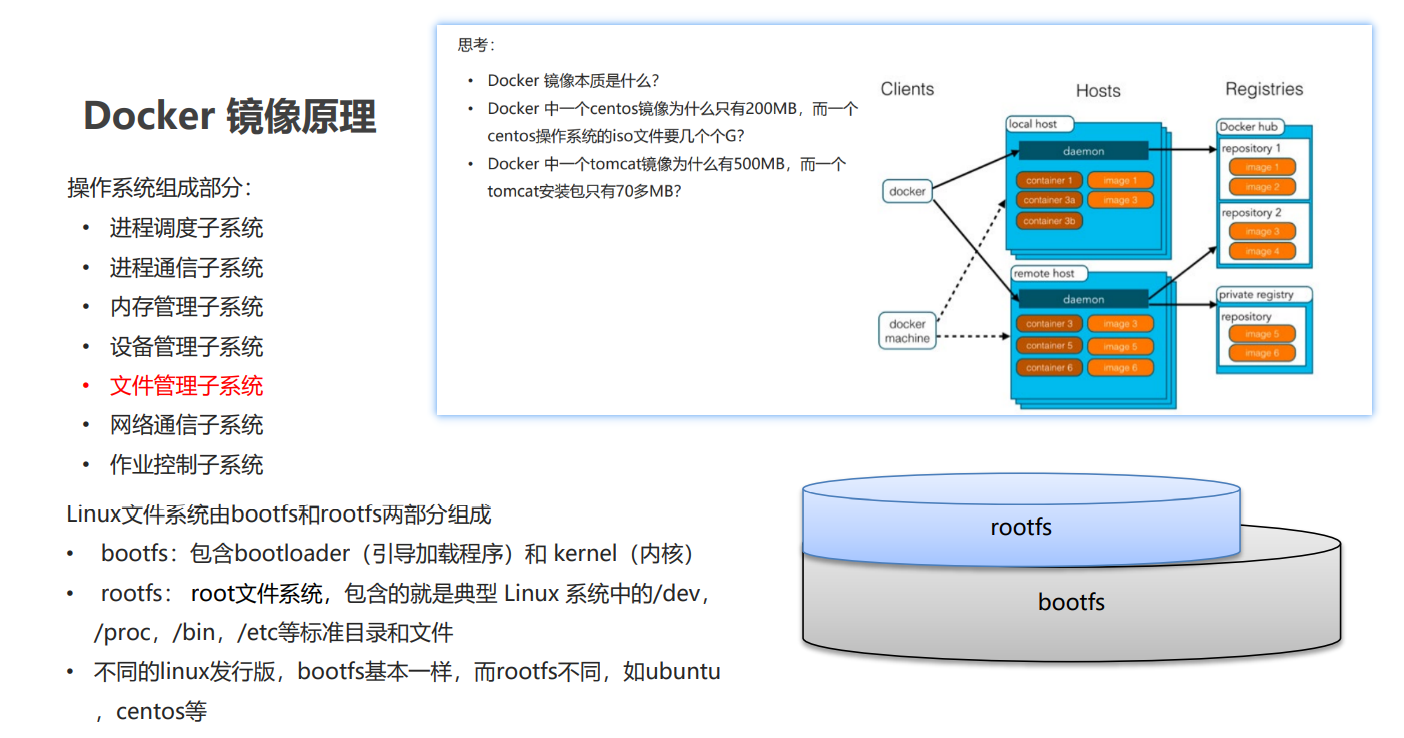
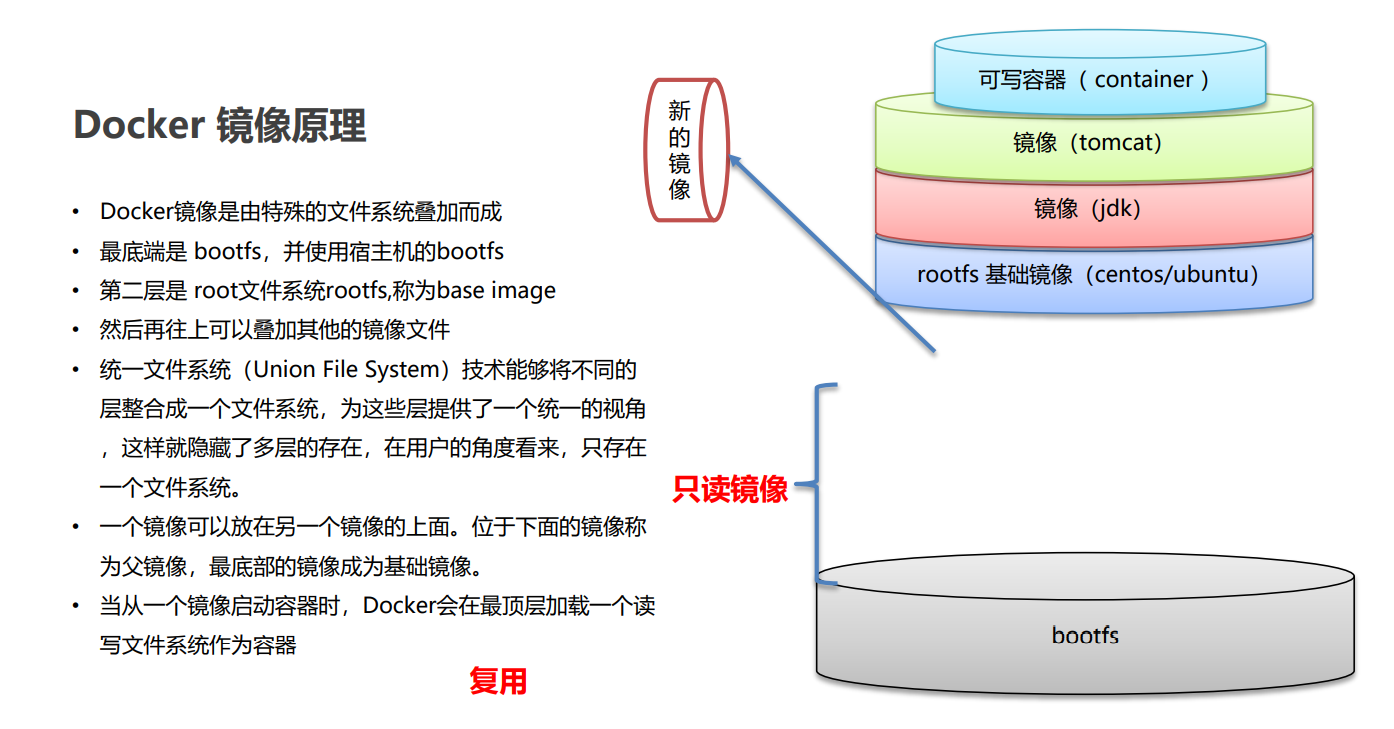
镜像制作
方式一:通过解压缩
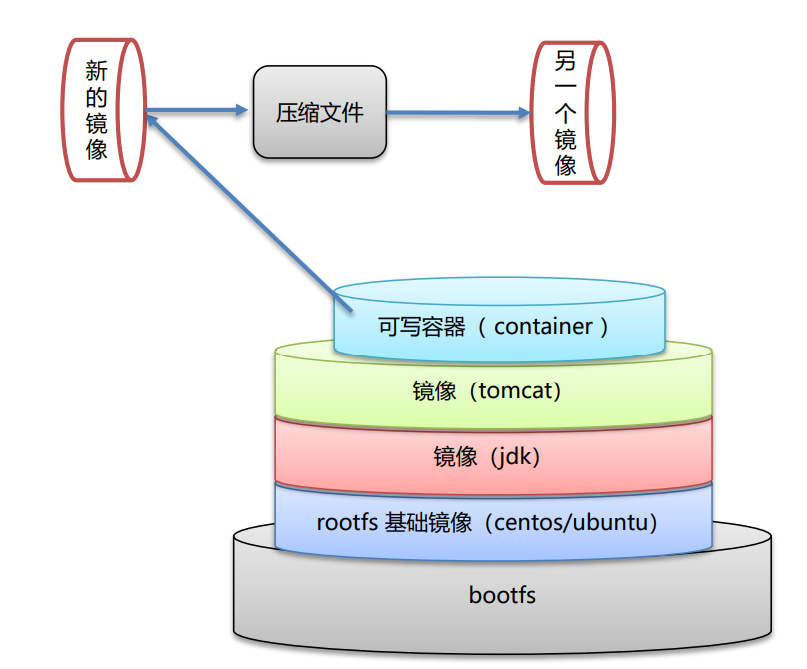
# 通过容器 生成 镜像文件 |
方式二:dockerfile文件
Dockerfile 概念
- Dockerfile 是一个文本文件
- 包含了一条条的指令
- 每一条指令构建一层,基于基础镜像,最终构建出一个新的镜像
- 对于开发人员:可以为开发团队提供一个完全一致的开发环境
- 对于测试人员:可以直接拿开发时所构建的镜像或者通过Dockerfile文件 构建一个新的镜像开始工作了
- 对于运维人员:在部署时,可以实现应用的无缝移植
FROM scratch |
Dockerfile关键字
| 关键字 | 作用 | 备注 |
|---|---|---|
| FROM | 指定父镜像 | 指定dockerfile基于那个image构建 |
| MAINTAINER | 作者信息 | 用来标明这个dockerfile谁写的 |
| LABEL | 标签 | 用来标明dockerfile的标签 可以使用Label代替Maintainer 最终都是在docker image基本信息中可以查看 |
| RUN | 执行命令 | 执行一段命令 默认是/bin/sh 格式: RUN command 或者 RUN [“command” , “param1”,”param2”] |
| CMD | 容器启动命令 | 提供启动容器时候的默认命令 和ENTRYPOINT配合使用.格式 CMD command param1 param2 或者 CMD [“command” , “param1”,”param2”] |
| ENTRYPOINT | 入口 | 一般在制作一些执行就关闭的容器中会使用 |
| COPY | 复制文件 | build的时候复制文件到image中 |
| ADD | 添加文件 | build的时候添加文件到image中 不仅仅局限于当前build上下文 可以来源于远程服务 |
| ENV | 环境变量 | 指定build时候的环境变量 可以在启动的容器的时候 通过-e覆盖 格式ENV name=value |
| ARG | 构建参数 | 构建参数 只在构建的时候使用的参数 如果有ENV 那么ENV的相同名字的值始终覆盖arg的参数 |
| VOLUME | 定义外部可以挂载的数据卷 | 指定build的image那些目录可以启动的时候挂载到文件系统中 启动容器的时候使用 -v 绑定 格式 VOLUME [“目录”] |
| EXPOSE | 暴露端口 | 定义容器运行的时候监听的端口 启动容器的使用-p来绑定暴露端口 格式: EXPOSE 8080 或者 EXPOSE 8080/udp |
| WORKDIR | 工作目录 | 指定容器内部的工作目录 如果没有创建则自动创建 如果指定/ 使用的是绝对地址 如果不是/开头那么是在上一条workdir的路径的相对路径 |
| USER | 指定执行用户 | 指定build或者启动的时候 用户 在RUN CMD ENTRYPONT执行的时候的用户 |
| HEALTHCHECK | 健康检查 | 指定监测当前容器的健康监测的命令 基本上没用 因为很多时候 应用本身有健康监测机制 |
| ONBUILD | 触发器 | 当存在ONBUILD关键字的镜像作为基础镜像的时候 当执行FROM完成之后 会执行 ONBUILD的命令 但是不影响当前镜像 用处也不怎么大 |
| STOPSIGNAL | 发送信号量到宿主机 | 该STOPSIGNAL指令设置将发送到容器的系统调用信号以退出。 |
| SHELL | 指定执行脚本的shell | 指定RUN CMD ENTRYPOINT 执行命令的时候 使用的shell |
简单的案例
案例1:
需求 案例:
- 默认登录路径为 /usr
- 可以使用vim
**实现步骤 **
① 定义父镜像:FROM centos:7
② 定义作者信息:MAINTAINER itheima
③ 执行安装vim命令: RUN yum install -y vim
④ 定义默认的工作目录:WORKDIR /usr
⑤ 定义容器启动执行的命令:CMD /bin/bash
⑥ 通过dockerfile构建镜像:docker bulid –f dockerfile文件路径 –t 镜像名称:版本 自定义centos7镜像。
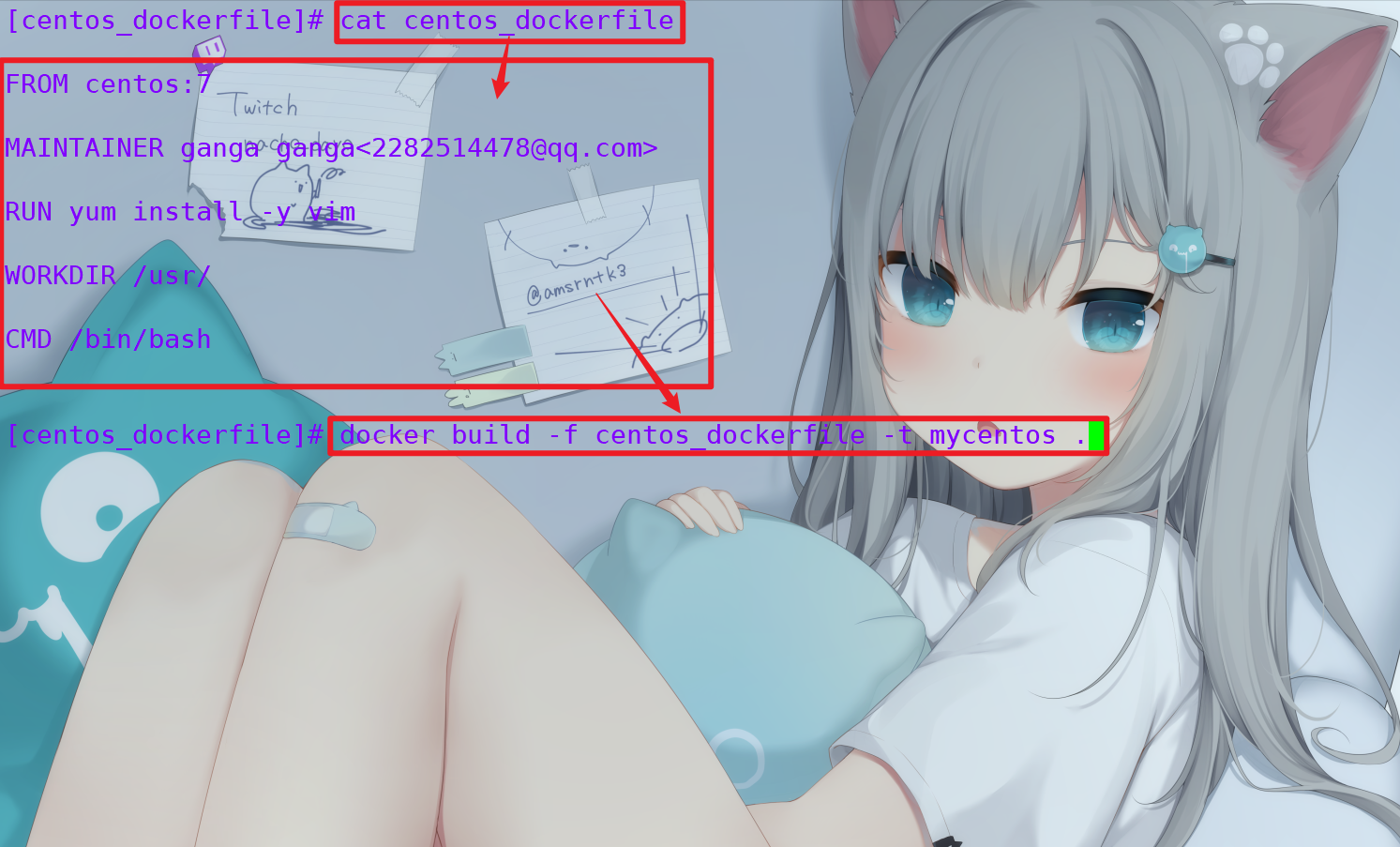
dockerfile
FROM centos:7 |
build
docker build -f ./centos_dockerfile -t mycentos . |
案例2:
需求
定义dockerfile,发布springboot项目
**实现步骤 **
① 定义父镜像:FROM java:8
② 定义作者信息:MAINTAINER itheima
③ 将jar包添加到容器: ADD springboot.jar app.jar
④ 定义容器启动执行的命令:CMD java–jar app.jar
⑤ 通过dockerfile构建镜像:docker bulid –f dockerfile文件路径 –t 镜像名称:版本
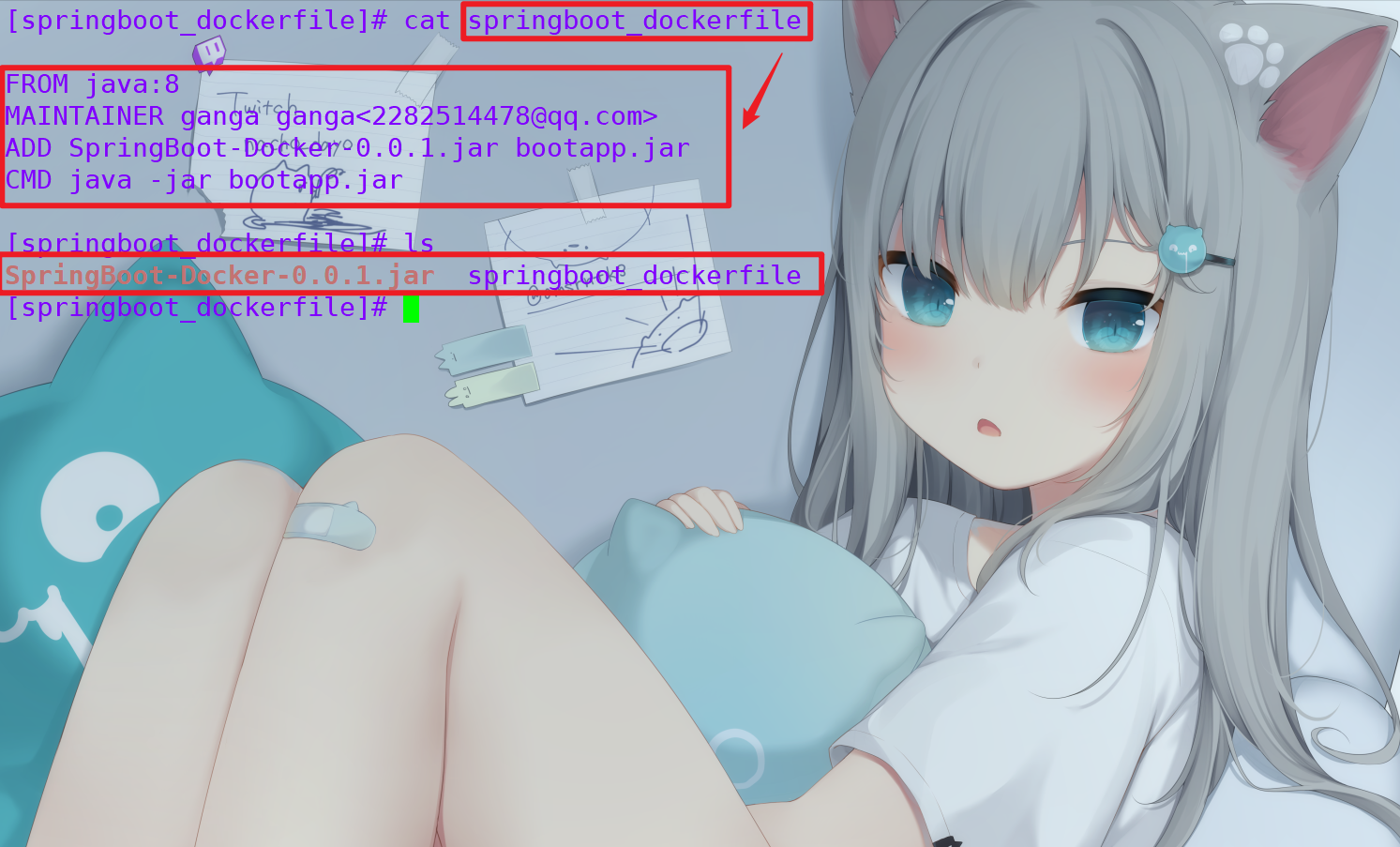
dockerfile
FROM java:8 |
构建镜像
docker build -f ./springboot_dockerfile -t bootapp:1.0 . |
服务编排
**微服务架构的应用系统中一般包含若干个微服务,每个微服务一般都会部署多个实例,如果每个微服务都要手动启停,维护的工作量会很大。 **
- 要从Dockerfile build image 或者去dockerhub拉取image
- 要创建多个container • 要管理这些container(启动停止删除)
服务编排: 按照一定的业务规则批量管理容器
DockerCompose介绍
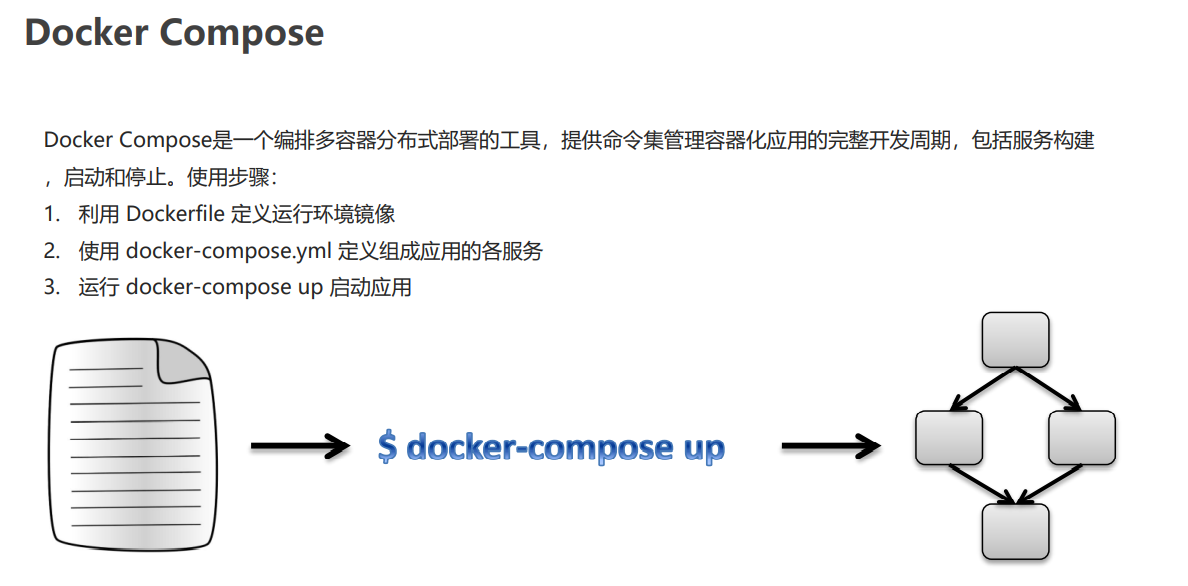
DokcerCompose安装与卸载
一、安装Docker Compose
Compose目前已经完全支持Linux、Mac OS和Windows,在我们安装Compose之前,需要先安装Docker。下面我 们以编译好的二进制包方式安装在Linux系统中。 |
二、卸载Docker Compose
二进制包方式安装的,删除二进制文件即可 |
编排案例
使用docker compose编排nginx+springboot项目
- 创建
docker-compose目录
mkdir ~/docker-compose |
- 编写
docker-compose.yml文件
version: '3' # 版本号 |
- 创建
./nginx/conf.d目录
mkdir -p ./nginx/conf.d |
- 在
./nginx/conf.d目录下 编写helloapp.conf文件
server { |
- 在
~/docker-compose目录下 使用docker-compose启动容器
docker-compose up |
- 测试访问
http://192.168.149.135/hello |
私有仓库
私有仓库搭建
1、拉取私有仓库镜像 |
将镜像上传至私有仓库
1、标记镜像为私有仓库的镜像 |
从私有仓库拉取镜像
拉取镜像 |